Статьи о редактировании
Разница между IMOVIE и Final Cut Pro: Знайте все варианты
Автор: Михаил Владимирович • 2025-10-23 21:13:44 • Проверенные решения
Консенсус заключается в том, что в настоящее время существует множество программ для создания и редактирования видео. Эти программы помогут вам создавать слайд-шоу с фотографиями, добавлять фоновую музыку к видео или даже обрезать видео. Тем не менее, два самых популярных инструмента редактирования видео для macOS-Final Cut Pro и iMovie. Однако выбор между этими двумя приложениями может быть затруднен, потому что оба они предлагают отличные функции. Поэтому в этой статье мы хотим обсудить разницу между iMovie и Final Cut Pro и лучшую альтернативу этим программам. Продолжайте читать!
- Часть 1. iMovie vs. Final Cut Pro: что подходит именно вам
- Часть 2. Весело в использовании: рекомендуемая альтернатива видео конвертера для iMovie и Final Cut Pro
Часть 1. iMovie vs. Final Cut Pro: что подходит именно вам
iMovie
iMovie-это программа для редактирования файлов по умолчанию для iOS и Mac. Он разработан компанией Apple Inc.и впервые был выпущен в 1997 году. Интерфейс понятен сам по себе, что делает его идеальным как для любительских, так и для профессиональных видеоредакторов. Однако вам нужно будет использовать его несколько раз, чтобы понять основные инструменты редактирования видео и обмена ими на этой платформе. Например, большинство пользователей не знают, что вы можете легко загружать видео онлайн на YouTube с помощью iMovie. Вы также можете создавать захватывающие и профессиональные слайд-шоу фотографий с красивыми шаблонами и фоновой музыкой. Вам просто нужно импортировать изображения и использовать эффекты и темы.
Плюсы:
- Простой в использовании интерфейс.
- Бесплатно использовать.
- Легко снимайте профессиональные и домашние видео.
- Делитесь видеоклипами непосредственно на YouTube, Facebook и т. д.
Аферы:
- Он экспортирует только видео в форматах MOV и MP4.
- Не очень удобное приложение для начинающих.

Final Cut Pro
Давая iMovie серьезный пробег за свои деньги, Final Cut Pro, который его пользователи утверждают, что он даже лучше, чем iMovie. Кроме того, я считаю, что эта программа идеально подходит для профессиональных видеоредакторов, ищущих расширенные функции. Он оснащен мощными опциями, такими как автоматический анализ лица, магнитная шкала времени, стабилизация видео, фоновая обработка и т. д. Вы можете получить Final Cut Pro из Apple App Store и установить его на несколько компьютеров Mac за 299 долларов. Хотя это немного круто, мощные функции и регулярные обновления делают его стоящим денег.
Плюсы:
- Он имеет магнитную и бесследную временную шкалу с быстрой производительностью.
- Существуют отличные инструменты организации, такие как автоматический анализ, маркировка, библиотеки, рейтинги и т. д.
- Он поддерживает HDR и 360-градусные кадры.
Аферы:
- Крутая цена.
- Он не имеет функции поиска в диалоговом окне импорта.
- Только не для новичков.
- Он не имеет никакого отслеживания движения или стабилизации для 360-градусного видео.
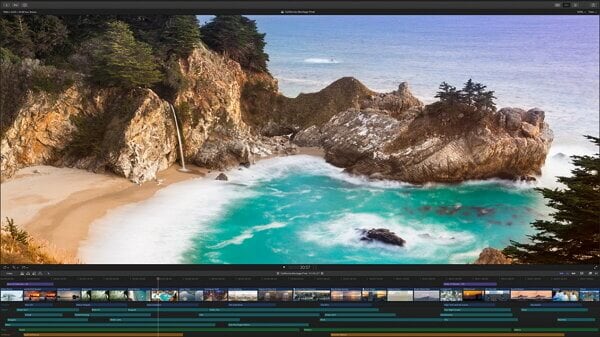
Часть 2. Весело в использовании: рекомендуемая альтернатива видео конвертера для iMovie и Final Cut Pro
Wondershare UniConverter это идеальная альтернатива iMovie Final Cut Pro для macOS. Это будет стоить вам всего около 2 минут, чтобы полностью установить это приложение. Продвигаясь вперед, Wondershare UniConverter может быстро редактировать ваши видео благодаря своим мощным инструментам редактирования, таким как обрезка, Обрезка, применение эффектов, добавление субтитров и т. д. Вы также можете использовать его для преобразования любого видеоформата в MP4, FLV, VOB, MOV и многие другие видеоформаты. Еще лучше, вы можете быстро переносить файлы на Android, iPhone, iPod, флэш-накопители и т. д. Проще говоря, Wondershare UniConverter-это лучшее программное обеспечение для редактирования видео для профессиональных и начинающих пользователей macOS.
Wondershare UniConverter - Лучший Инструмент Для Редактирования Видео
- Существует встроенный редактор для резки, обрезки, добавления субтитров и многих других задач редактирования файлов.
- Конвертируйте файлы фильмов в оптимизированный пресет практически для всех устройств.
- Скачивайте видео с популярных сайтов, таких как YouTube, Dailymotion, Vevo и др.
- Он имеет скорость преобразования 30X более быструю чем все обычные конвертеры.
- Редактируйте, улучшайте и персонализируйте свой видеофайл..
- Скачивайте / записывайте видео с YouTube и других 10 000 сайтов обмена видео.
- Универсальный набор инструментов сочетает в себе метаданные видео, GIF maker, video compressor и screen recorder.
- Поддерживаемые ОС: Windows 10/8/7, macOS 11 Big Sur, 10.15, 10.14, 10.13, 10.12, 10.11, 10.10, 10.9, 10.8, 10.7, 10.6.
Шаги по редактированию видео с помощью Wondershare Final Cut Pro iMovie Alternative
Шаг 1 Импорт видеоклипов.
В окне Video Converter нажмите кнопку  чтобы начать импорт клипов, сохраненных на вашем компьютере или любом другом подключенном устройстве. Обратите внимание, что импорт нескольких файлов разрешен. После успешного добавления видео они появятся в виде миниатюр в левой части главного окна.
чтобы начать импорт клипов, сохраненных на вашем компьютере или любом другом подключенном устройстве. Обратите внимание, что импорт нескольких файлов разрешен. После успешного добавления видео они появятся в виде миниатюр в левой части главного окна.
![]()
Шаг 2 Преобразование в другой формат (необязательно).
Если вы хотите перенести свои видео на определенное устройство, например iPhone, Samsung или даже Apple TV, вы можете конвертировать их в определенный формат устройства. Для этого выберите Формат вывода > Устройство > выберите имя устройства и разрешение. Если имя вашего устройства отсутствует в списке, нажмите кнопку Видео, а затем выберите MP4 потому что оно универсально.
![]()
Шаг 3 Отредактируйте свое видео.
Теперь нажмите на значки Обрезать, Разделить, или Эффектдобавить/удалить водяные знаки, обрезать, удалить/добавить аудио и многое другое. Нажмите кнопку Ok а затем нажмите на значок Воспроизведения на вашем видео, чтобы просмотреть внесенные изменения. Если вы в порядке, переходите к последнему шагу.
![]()
Шаг 4 Сохраните изменения.
Установите предпочитаемую папку назначения, щелкнув Расположение файла под экраном. Я рекомендую Рабочий стол так как его легче найти. Наконец, нажмите кнопку Конвертировать или Запустить все если у вас есть несколько видео. Wondershare Video Editor преобразует и сохраняет клипы под кнопкой Конвертированный. Теперь вы можете щелкнуть правой кнопкой мыши на своем видео и выбрать, что вы хотите с ним сделать.
![]()



Михаил Владимирович
Главный редактор